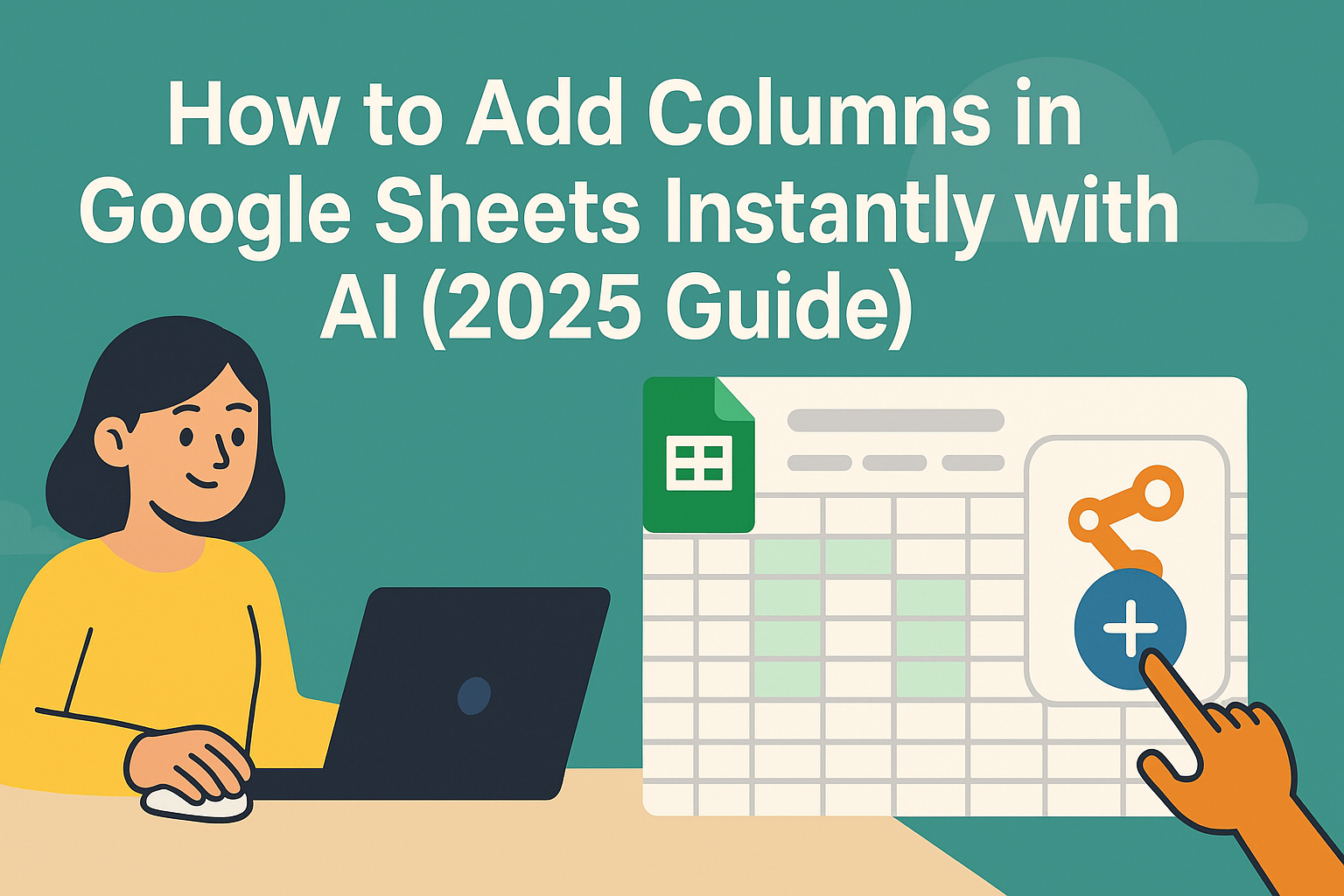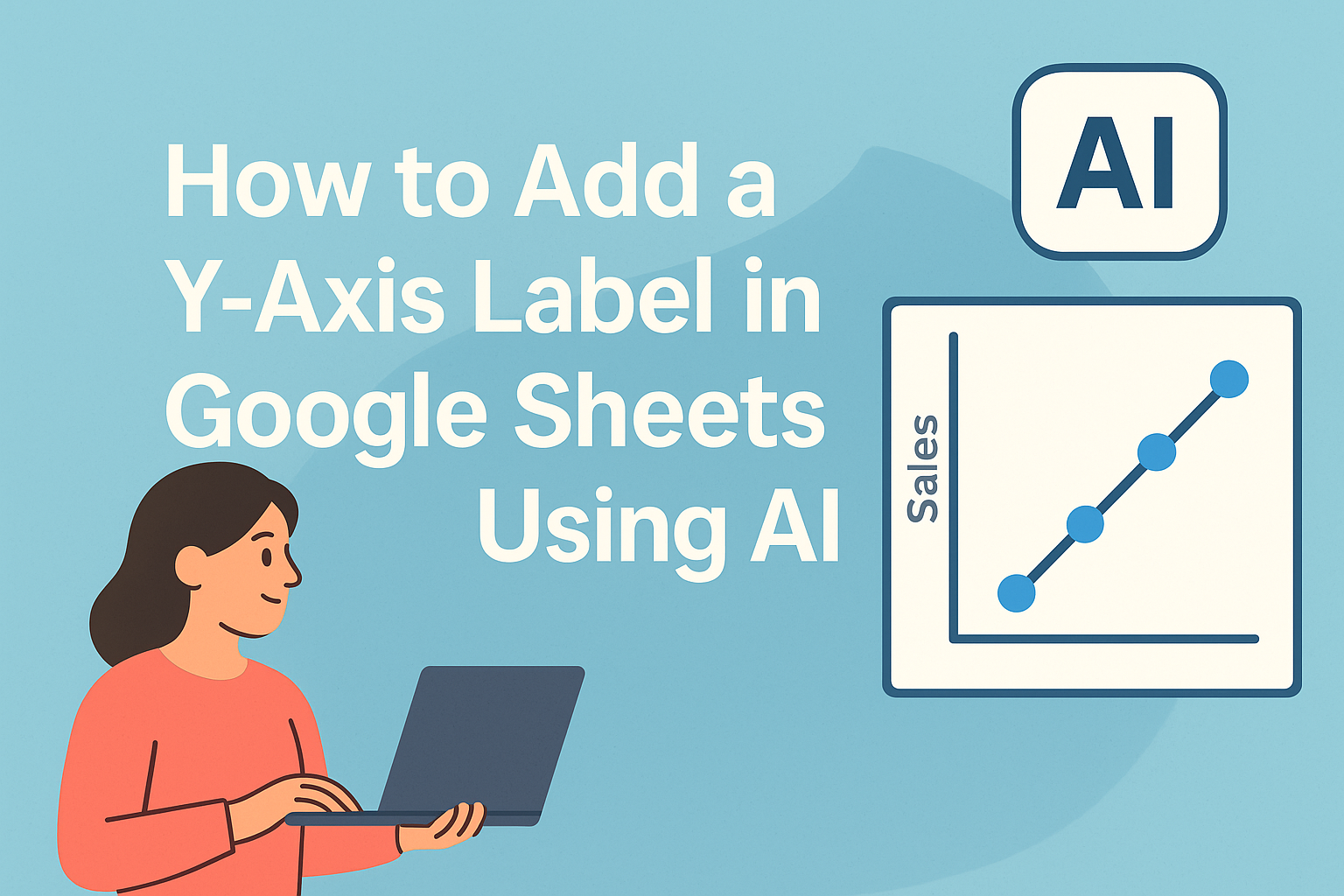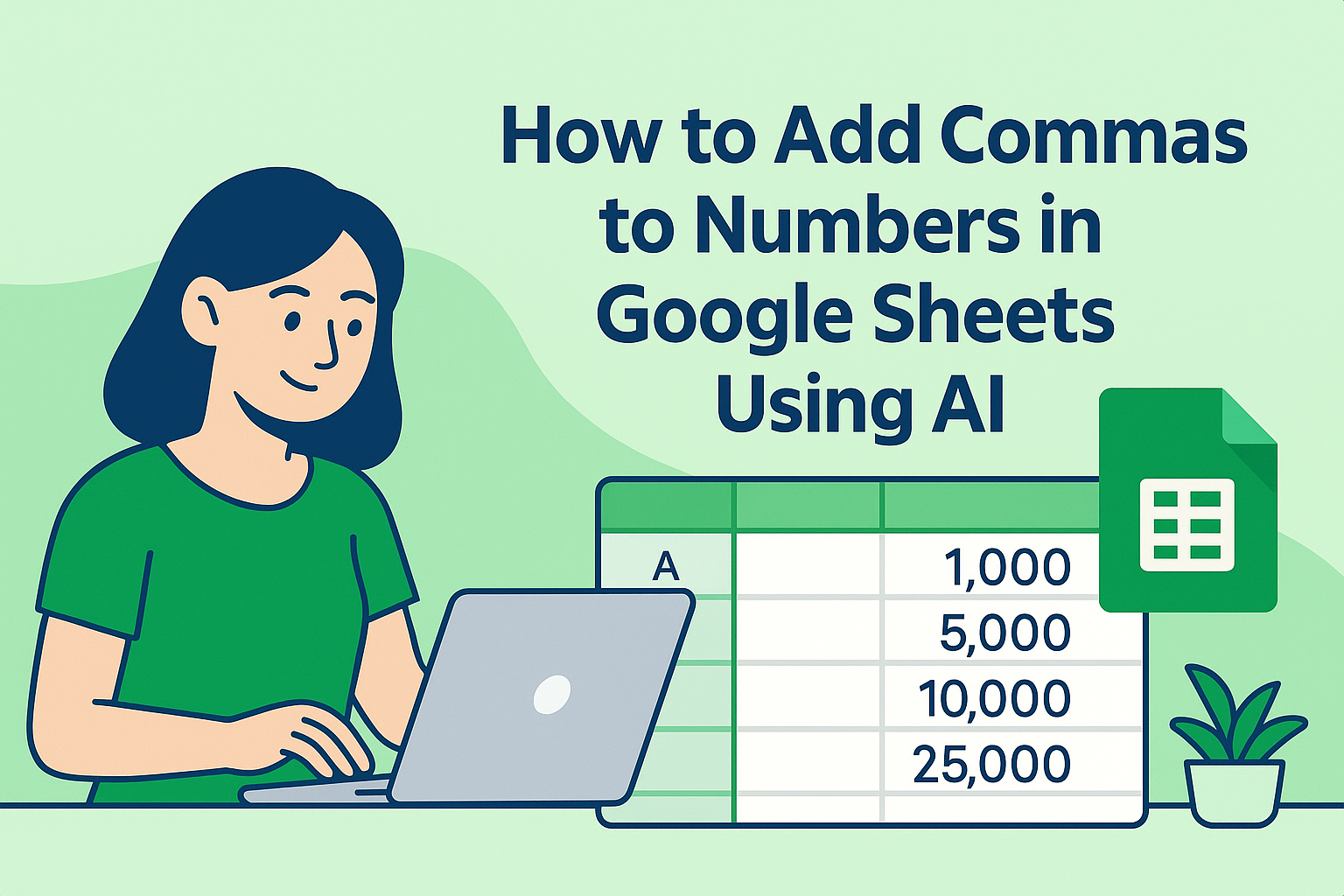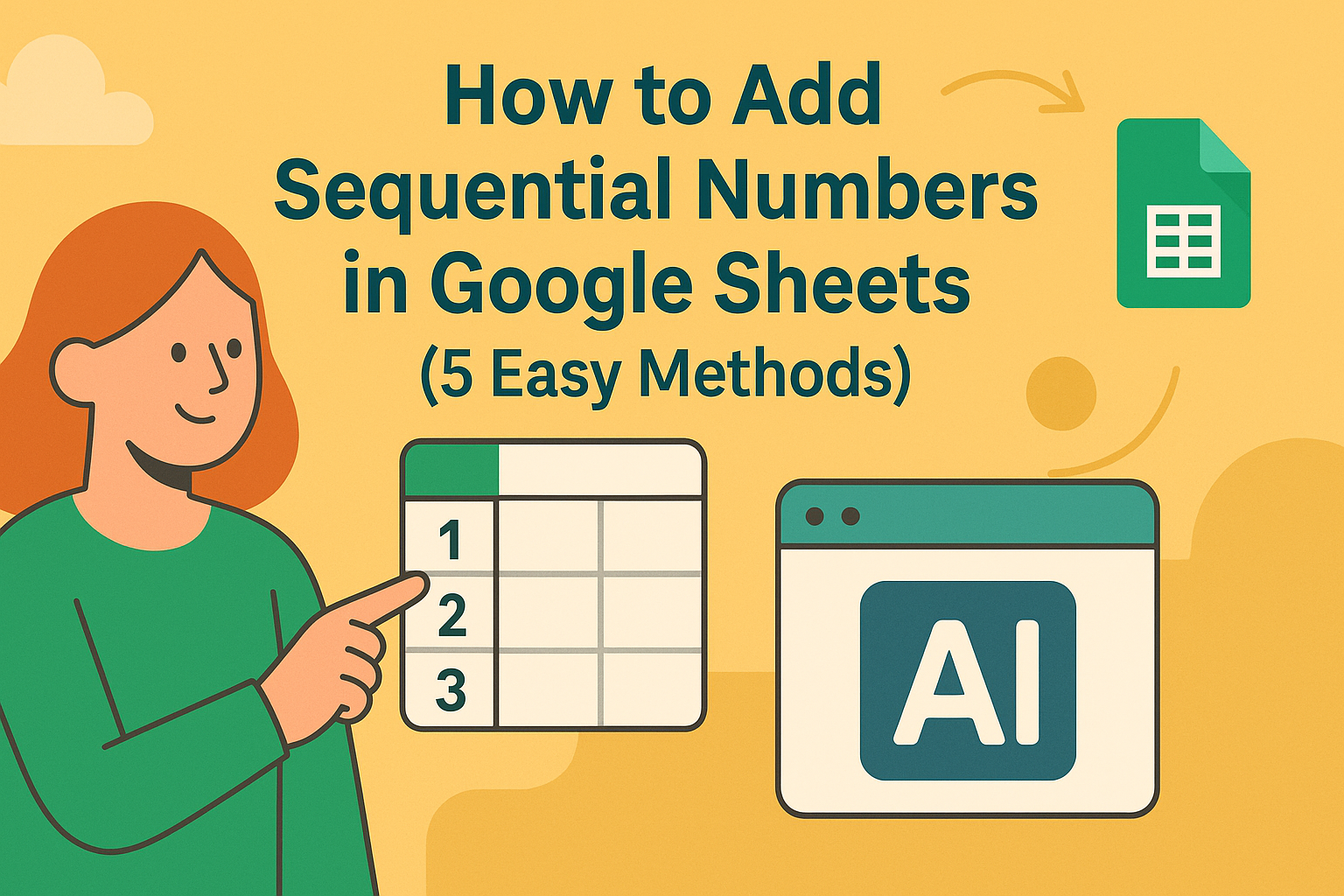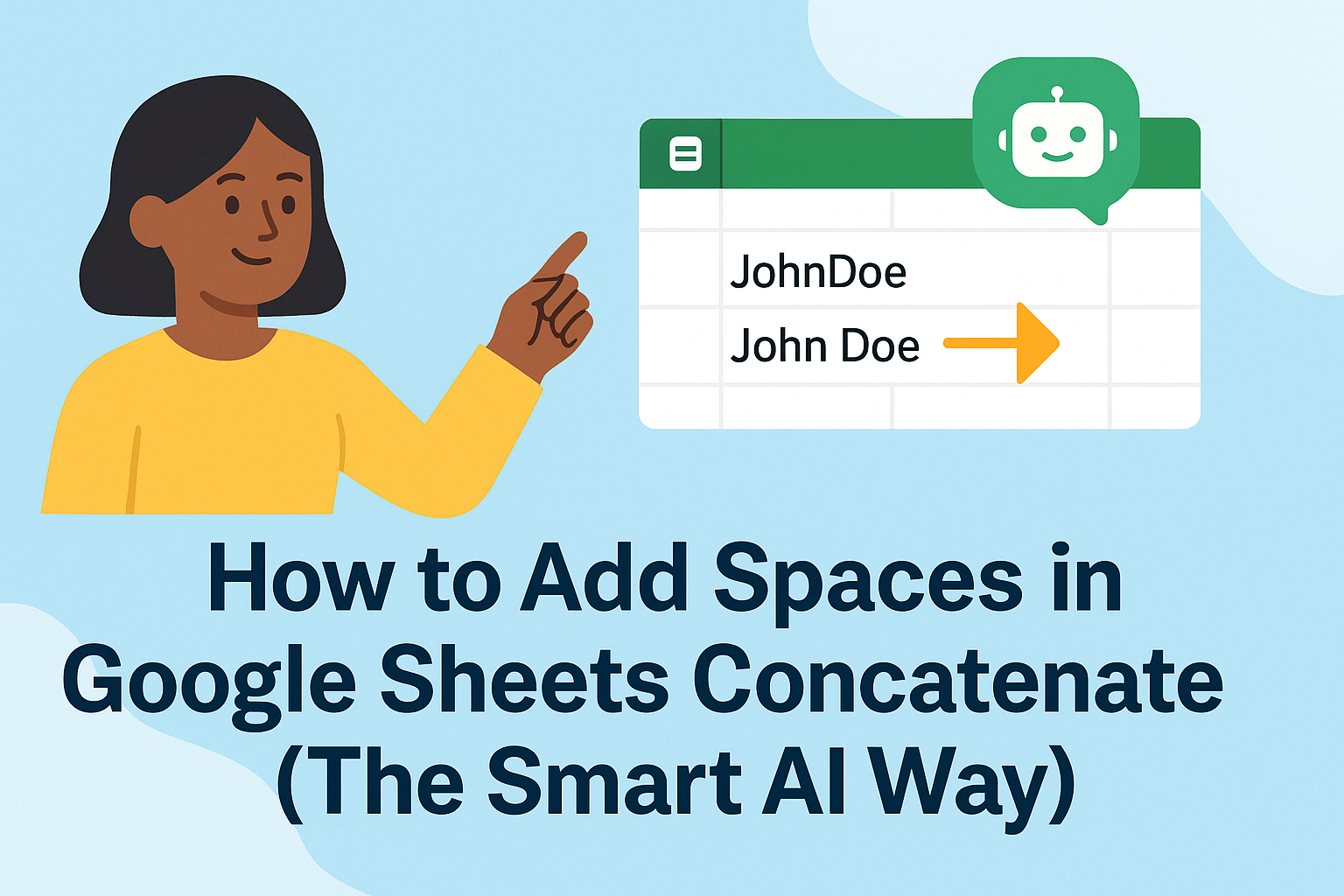Vamos ser sinceros - ficar olhando para linhas intermináveis de dados em planilhas não é a ideia de diversão de ninguém. É aí que os filtros do Google Sheets entram como salvadores. Como gerente de crescimento que vive em planilhas diariamente, posso dizer que os filtros são a arma secreta para manter a sanidade ao trabalhar com dados.
Por Que Filtros São Mais Importantes do Que Você Imagina
Filtros não servem apenas para ocultar dados - eles ajudam a focar no que realmente importa. Imagine:
- Identificar instantaneamente seus produtos de melhor desempenho
- Isolar tarefas atrasadas em um rastreador de projetos
- Encontrar todos os leads de alto valor em sua planilha de CRM
Esse é o poder de uma filtragem adequada. E enquanto o Google Sheets oferece filtros básicos sólidos, ferramentas como o Excelmatic elevam isso a outro nível com análise impulsionada por IA.
Seu Guia Passo a Passo de Filtragem
1. Criando Filtros Básicos
Começar é simples:
- Destaque seu intervalo de dados (ou clique no canto superior esquerdo para selecionar tudo)
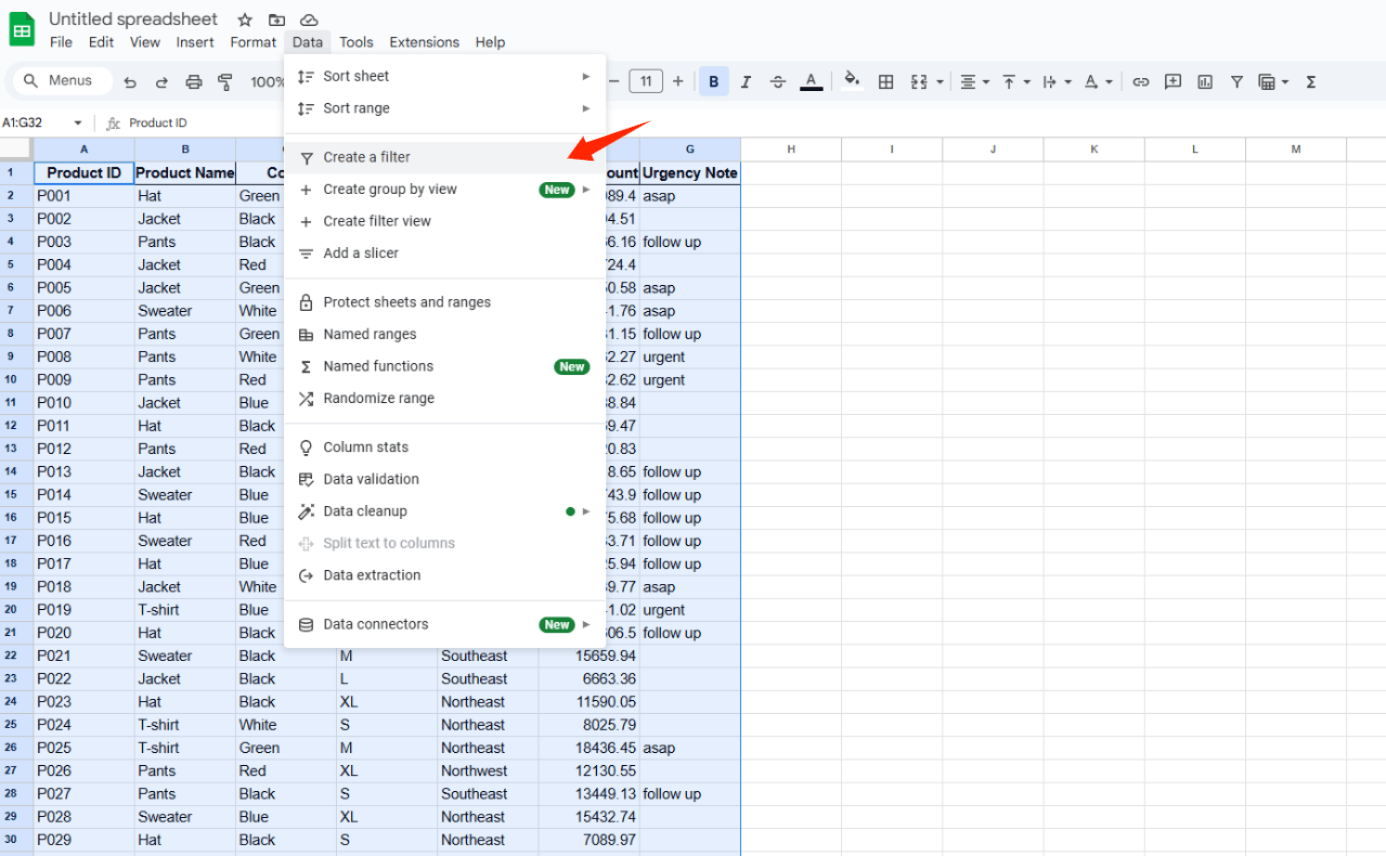
- Clique em Dados > Criar um filtro
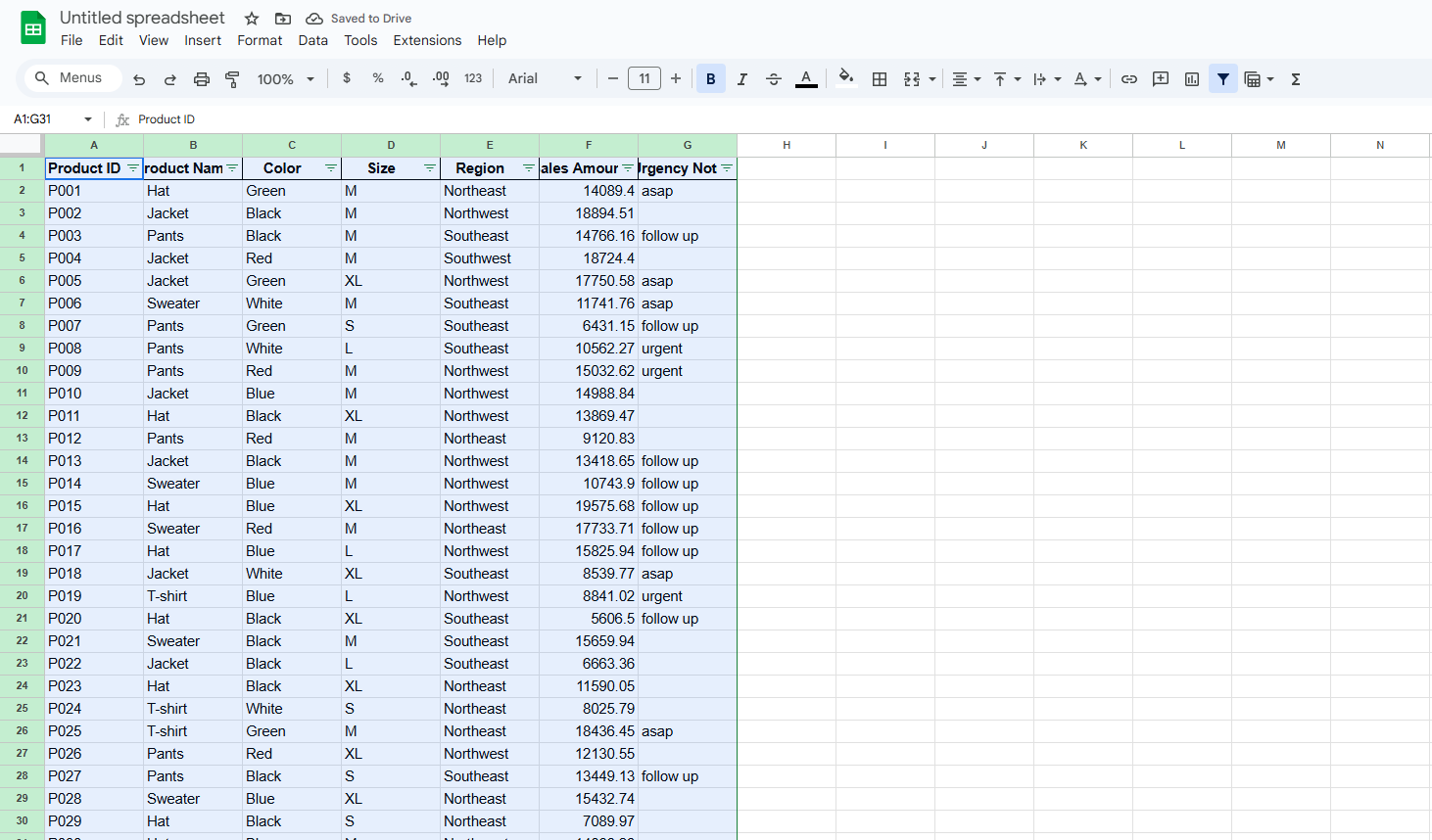
- Pronto - ícones de filtro aparecem nos cabeçalhos
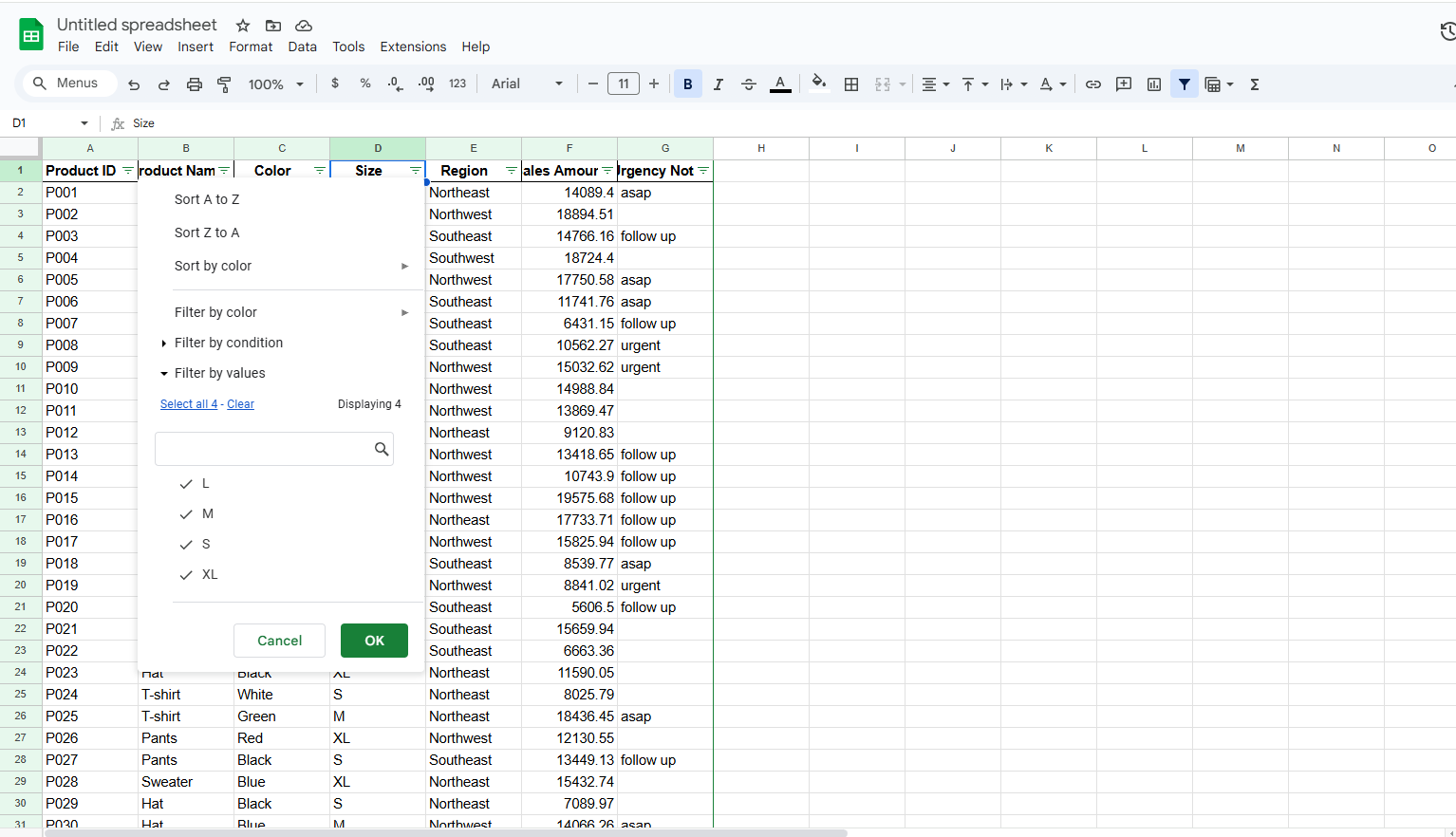
Dica profissional: Sempre verifique se os cabeçalhos das colunas estão claros antes de filtrar. "Coluna A" não ajudará você a lembrar o que filtrar depois!
2. Personalizando Seus Filtros
Agora começa a diversão. Clique em qualquer ícone de filtro para:
- Mostrar/ocultar valores específicos (perfeito para focar em certos produtos ou categorias)
- Usar filtros numéricos ("maior que $1.000" para negócios de alto valor)
- Aplicar filtros de texto ("contém @gmail.com" para segmentação de e-mail)
3. Filtragem Avançada com Visualizações de Filtro
Trabalhando em equipe? As Visualizações de Filtro permitem que todos vejam os dados do seu jeito sem bagunçar o trabalho dos outros:
- Dados > Visualizações de filtro > Criar nova
- Defina seus filtros pessoais
- Sua visualização é salva automaticamente
Isso é ouro para equipes multifuncionais onde o marketing precisa de fatias de dados diferentes das vendas.
Quando Filtros Básicos Não São Suficientes
Embora os filtros do Google Sheets funcionem bem para tarefas simples, você pode encontrar limites com:
- Filtragem multicondicional complexa
- Filtros dinâmicos que atualizam automaticamente
- Combinação de filtros com análises avançadas
É aí que o Excelmatic se destaca. Nossa plataforma com IA permite:
- Criar filtros inteligentes que aprendem com seus padrões de dados
- Construir painéis dinâmicos que atualizam filtros em tempo real
- Combinar filtragem com análises preditivas
Por exemplo, o Excelmatic pode filtrar automaticamente "clientes em risco" com base no histórico de compras e métricas de engajamento - sem configuração manual.
Erros Comuns de Filtragem (E Como Evitá-los)
Depois de ajudar centenas de equipes com seus dados, aqui estão as principais armadilhas que vejo:
- Filtros esquecidos: Aquele momento em que você acha que os dados estão faltando... mas há apenas um filtro antigo aplicado. Sempre verifique ícones de filtro ativos!
- Tipos de dados misturados: Números armazenados como texto? Os filtros se comportarão de forma estranha. Limpe seus dados primeiro.
- Excesso de filtros: Aplicar muitos filtros pode tornar os dados sem sentido. Comece amplo e depois afunile.
Exemplos Reais de Filtragem
Vamos tornar isso concreto com alguns casos de uso cotidianos:
E-commerce:
- Filtrar produtos por "estoque baixo" E "alta margem" para priorizar reabastecimento
Equipes de Vendas:
- Mostrar apenas leads contatados nos últimos 7 dias E de setores-alvo
Gestão de Projetos:
- Filtrar tarefas por "vencer esta semana" E "atribuídas a mim"
Essas combinações são onde os filtros se tornam verdadeiramente poderosos. E com o Excelmatic, você pode salvar esses filtros complexos como modelos para reutilizar em projetos.
Indo Além com Filtros
Pronto para elevar seu jogo de filtragem? Experimente estas dicas profissionais:
- Combine filtros com formatação condicional para destaques visuais
- Use dados filtrados para alimentar gráficos e painéis ao vivo
- Exporte visualizações filtradas para compartilhar com partes interessadas
Mas se você se pegar recriando constantemente filtros complexos, pode ser hora de considerar ferramentas de IA como o Excelmatic, que podem:
- Lembrar seus padrões de filtragem
- Sugerir novos filtros com base em seus objetivos
- Atualizar filtros automaticamente conforme os dados mudam
Perguntas Frequentes sobre Filtros
Q: Posso filtrar várias colunas de uma vez? R: Absolutamente! O Google Sheets aplica filtros cumulativamente nas colunas.
Q: Por que meus ícones de filtro não aparecem? R: Verifique se você realmente criou um filtro (Dados > Criar filtro) e tem permissões de edição.
Q: Como removo completamente os filtros? R: Dados > Remover filtro limpa tudo. Para filtros individuais, clique no ícone de filtro > Limpar.
Conclusão
Dominar os filtros do Google Sheets economizará incontáveis horas de rolagem e busca. Mas quando você estiver pronto para ir além da filtragem básica, a abordagem com IA do Excelmatic pode transformar como você trabalha com dados.
Por que filtrar manualmente quando você pode ter filtros inteligentes que:
- Aprendem com seu comportamento
- Atualizam automaticamente
- Revelam insights que você pode perder
O futuro da análise de dados não é apenas filtrar - é filtrar com inteligência. E é exatamente isso que construímos com o Excelmatic.